
Оглавление:
- Автор John Day [email protected].
- Public 2024-01-30 11:52.
- Последнее изменение 2025-01-23 15:05.
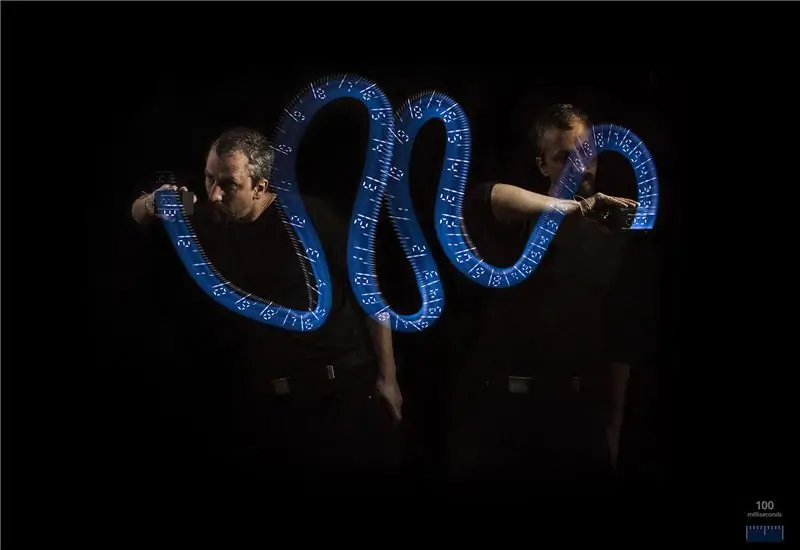


TimeRuler - это инструмент измерения времени и пространства, использующий технику рисования светом. Его можно использовать для развлечения, для измерения скорости движения в различных видах спорта или в качестве учебного устройства для школ.
Что вам нужно:
- Arduino UNO или аналогичный
- 13 шт. Сверхъяркий светодиодный купол 3 В
- соединительный провод
- мини-макет
- Аккумулятор 9В
- фанера
- клей для дерева
- клей-пистолет
- калька, черный картон, копировальная бумага
- серебряная краска или зеркальные листы
- лобзик
- Камера с функцией длинной выдержки
Шаг 1. Подключение, тестирование

- вставляем в макет 11 светодиодов
- Подключите светодиоды анодные / более длинные контакты (+) к контактам 3-13
- подключите катод / короткие (-) контакты к GND.
- откройте Arduino и откройте прикрепленный файл кода. Если у вас нет программного обеспечения, загрузите его здесь.
- отключите аккумулятор, подключите Arduino к компьютеру с помощью прилагаемого USB-кабеля.
-
взгляните на код, чтобы увидеть, что он делает. При тестировании вы можете установить более длительное время, чтобы вы могли проверить, правильно ли горят светодиоды с ощутимой скоростью.
int delt = 9; // время задержки 9 мс - установите 99int blit = 0.1; // время задержки 0,1 мс - установите значение 1
- загрузите код в Arduino и посмотрите результат
Шаг 2: Изготовление коробки

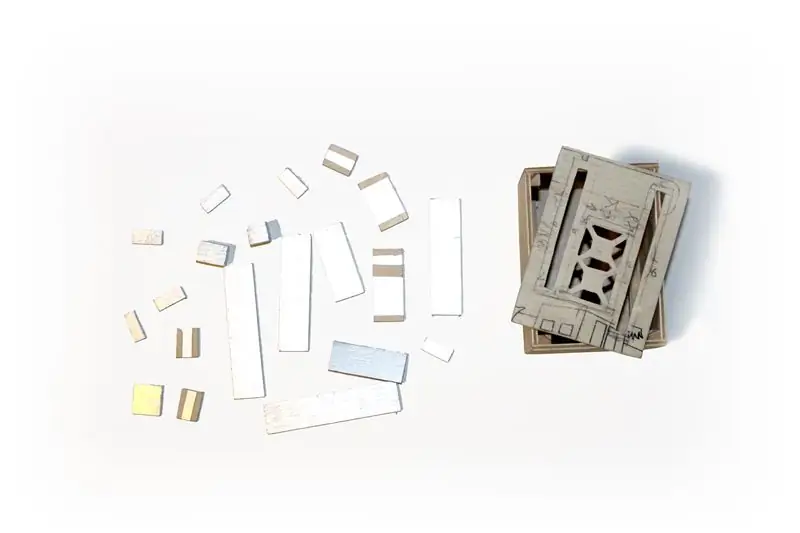
Постройте ящик из фанеры. Размер коробки в сборе 62 * 85 * 77 мм (2,44 * 3,34 * 3,03 дюйма).
- распечатать прикрепленный PDF-файл
- скопируйте с помощью копировальной бумаги красный контур на фанерной крышке.
- скопируйте с помощью копировальной бумаги синий контур на черном картоне и аккуратно вырежьте фигуры. Наклейте кальку на обратную сторону картона - это будет рассеивать свет. Эти синие линии вставлены на 1 мм, потому что в фанере сложно проделать точные отверстия.
- Отрежьте полоски фанеры шириной 15 мм (0,59 дюйма), а затем приклейте полоски вокруг отверстий. Позже вы можете покрасить светоотражающее серебро или наклеить зеркальные листы - этот процесс поможет отразить больше света через отверстия.
Шаг 3: припой, крепление
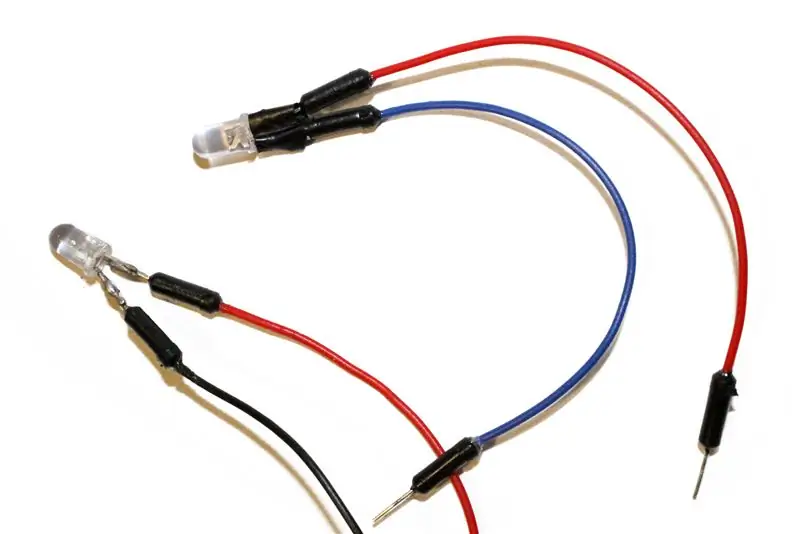



- Припаяйте провода к светодиодам, затем заизолируйте
- Проверьте светодиоды, установив их все в нужное отверстие. Если да, то зафиксируйте их горячим клеем.
- приклейте несколько черных полосок поролона на заднюю часть крышки, чтобы при закрытии не попадал свет по краям.
- вставьте цветной кусок пластикового листа в самую длинную прорезь.
Шаг 4: включение-выключение
Второй приз в конкурсе Make it Glow!
Рекомендуемые:
Распознавание лиц на Raspberry Pi 4B за 3 шага: 3 шага

Обнаружение лиц на Raspberry Pi 4B за 3 шага: в этом руководстве мы собираемся выполнить обнаружение лиц на Raspberry Pi 4 с помощью Shunya O / S, используя библиотеку Shunyaface. Shunyaface - это библиотека распознавания / обнаружения лиц. Проект направлен на достижение максимальной скорости обнаружения и распознавания с помощью
Как установить плагины в WordPress за 3 шага: 3 шага

Как установить плагины в WordPress за 3 шага: в этом уроке я покажу вам основные шаги по установке плагина wordpress на ваш сайт. В основном вы можете установить плагины двумя разными способами. Первый способ - через ftp или через cpanel. Но я не буду перечислять это, потому что он действительно комп
Прямая трансляция HD-видео 4G / 5G с дрона DJI с малой задержкой [3 шага]: 3 шага
![Прямая трансляция HD-видео 4G / 5G с дрона DJI с малой задержкой [3 шага]: 3 шага Прямая трансляция HD-видео 4G / 5G с дрона DJI с малой задержкой [3 шага]: 3 шага](https://i.howwhatproduce.com/images/009/image-25904-j.webp)
Прямая трансляция HD-видео 4G / 5G с дрона DJI с малой задержкой [3 шага]: следующее руководство поможет вам получать прямые видеопотоки HD-качества практически с любого дрона DJI. С помощью мобильного приложения FlytOS и веб-приложения FlytNow вы можете начать потоковую передачу видео с дрона
Протез руки, напечатанный на 3D-принтере за 4 шага !: 4 шага

Протез руки, напечатанный на 3D-принтере за 4 шага !: Этот проект - протез руки, напечатанный мной, я хочу получить больше знаний о протезировании и 3D-печати. Хотя это не лучший проект, это отличный способ получить практический опыт и научиться создавать
Интерфейс сенсора ADXL335 на Raspberry Pi 4B в 4 шага: 4 шага

Интерфейс датчика ADXL335 на Raspberry Pi 4B за 4 шага: в этом руководстве мы собираемся связать датчик ADXL335 (акселерометр) на Raspberry Pi 4 с Shunya O / S
